Wix 安装部署教程(十二) -- 自动更新WXS文件
上一篇分享了一个QuickWIX,用来对比两个工程前后的差异,但是这样还是很繁琐,而且昨天发现有Bug,目录对比有问题。这次改变做法,完全让程序自动去更新WXS文件,然后再用CCNet去自动编译,这样的话,工程师更新文件,再也不用我去编译,发布了。
思路:在原来的基础上,传入工程路径和目标文件夹,用模板的方式,更新变动的部分生成新的WXS文件覆盖原来的文件,一开始我思路搞错了,想在比较的基础上去更新变动的部分,比如一个文件删除了,就把这个File移除掉,同理对于组件和目录,但是这样比较费事,容易出Bug。
工程目录,在原来的基础上没有增加对象。多了一个Templet文件,用于放模板文件。
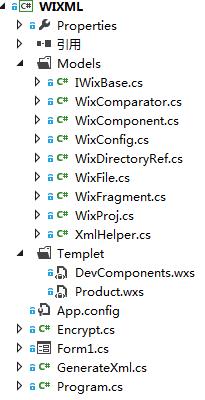
界面:
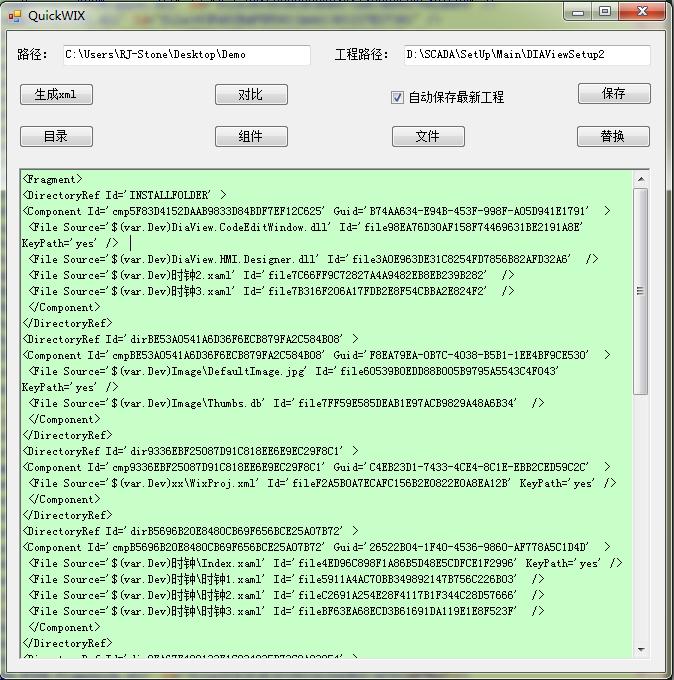
如果改成控制台程序,就三句:
static void Main(string[] args)
{
if (args.Length < )
return;
Console.WriteLine(args[]);
Console.WriteLine(args[]);
var wiXml = new GenerateWiXml(args[], "$(var.Dev)", args[]);
wiXml.Generate();
wiXml.WixComparator.AfterWixProj.SaveAsLast();
Console.WriteLine("替换完成");
}
先创建GenrateWiXml对象,调用Generate方法来根据目录来生成WIX元素。每个元素都有ToWixString方法。 主要是SaveAsLast方法,更换了两个WXS文件。Product.wxs和DevComponents.wxs。前者找Feature 和 Directory 标签,后者分两种情况,根目录和其他目录,因为我根目录文件夹写了些其他的元素,不能全部替换Files,另外其他的DirectoryRef 就直接添加了。
public void SaveAsLast()
{
#region DirAndCompDocument
if (DirAndCompDocument == null)
{
DirAndCompDocument = XDocument.Load(GetWxsProductPath());
} var rawpath1 = Path.Combine(AppDomain.CurrentDomain.BaseDirectory + @"..\..\Templet\", WixConfig.WxsProductPath);
var productTemp = XDocument.Load(rawpath1);
// 组件
var comelement = WixFeature.NewXElement();
var feature = productTemp.Descendants()
.First()
.Elements()
.First()
.Elements()
.FirstOrDefault(n => n.Name == WixConfig.Np + "Feature" && n.Attribute("Id").Value == "ProductFeature"); if (feature != null)
{
feature.Elements().Remove(); feature.Add(comelement.Elements());
}
// 目录
var direlement = WixDirectory.NewXElement(); var element = productTemp.Descendants()
.First()
.Elements()
.First()
.Elements()
.FirstOrDefault(n => n.Name == WixConfig.Np + "Directory");
if (element != null)
{
var dir = element.Elements().First();
dir.Elements().Remove();
dir.Add(direlement.Elements());
} productTemp.Save(GetWxsProductPath()); #endregion #region files
var rawpath = Path.Combine(AppDomain.CurrentDomain.BaseDirectory + @"..\..\Templet\", WixConfig.WxsFilePath);
var dirTemp = XDocument.Load(rawpath);
var fragment = dirTemp.Descendants().First().Elements().First();
var installfolder = WixFragment.DirectoryRefs;
//根目录下面的dir 都要递归处理 要全部加到DirTemp中去
foreach (var wd in installfolder)
{
//最特别的一个
if (wd.Id == "INSTALLFOLDER")
{
//找到Install下面的comp 全部加进来
var firstcop = fragment.Elements().First().Elements().First();
foreach (var file in wd.Component.Files)
{
firstcop.Add(file.XElement);
}
}
else
{
//全部添加
fragment.Add(wd.XElement);
} }
dirTemp.Save(GetWxsFilePath()); #endregion }
这个WXS模板,需要自己调整了。而每个元素的XElement基本上是这样生成的(WIXDirectoryRef):
if (_xElement == null)
{
XNamespace np = "http://schemas.microsoft.com/wix/2006/wi";
var str = ToWixString();
_xElement = XElement.Parse(str);
_xElement.Name = np + "DirectoryRef";
// 确保后代的命名空间都对
var cops = _xElement.Elements();
foreach (var xe in cops)
{
xe.Name = np + "Component"; foreach (var x in xe.Elements())
{
x.Name = np + "File";
}
}
}
调用XElement的Parse方法后,需要修改元素的命名空间,不然每个元素都会出现一个xmlns=“”的标签。
小结:将上面的工程改成控制台配合自己的WIX的SetUp工程,然后部署到CCNET就可以自动打包了。以下是源码,比较部分替换元素的代码没有删除,先留着。希望对你有帮助。
Wix 安装部署教程(十二) -- 自动更新WXS文件的更多相关文章
- Wix 安装部署教程(十六) -- 自动生成多语言文件
因为持续集成需要,所有项目编译完之后生成一个多语言的安装包.之前生成mst文件都是手动操作,而且mst文件必须每次重新和新的安装包“关联”,否则中文的安装包去调用英文的资源的时候就会报类似于“类型转换 ...
- Wix 安装部署教程(十) --来,用WPF做个漂亮的安装界面
在上一篇中曾留下两个问题,.Net捆绑安装不触发以及路径选择的问题现在都已经解决,这段时间花的最多的地方还是WPF调样式上面,奈何WPF功力不够,暂时还是没有达到自己想要的效果.另外ViewModel ...
- Wix 安装部署教程(十四) -- 多语言安装包之用户许可协议
在上一篇中,留下了许可协议的问题,目前已经解决.感谢网友武全的指点! 问题 一般我们是用WixVariable 来设定许可协议.如下所示: <WixVariable Id="WixUI ...
- Wix 安装部署教程(十五) --CustomAction的七种用法
在WIX中,CustomAction用来在安装过程中执行自定义行为.比如注册.修改文件.触发其他可执行文件等.这一节主要是介绍一下CustomAction的7种用法. 在此之前要了解InstallEx ...
- WIX 安装部署教程(六) 为你收集的七个知识点
前段时间整理5篇WIX(Windows Installer XML)的安装教程,但还不够完善,这里继续整理了七个知识点分享给大家.WIX最新版本3.8,点击下载 WIX安装部署(一)同MSBuild自 ...
- Wix 安装部署教程(九) --用WPF做安装界面
经常安装PC端的应用,特别是重装系统之后,大致分为两类.一类像QQ,搜狗输入法这样的.分三步走的:第一个页面可以自定义安装路径和软件许可.第二个页面显示安装进度条,第三个页面推荐其他应用.先不管人家怎 ...
- Wix 安装部署教程(十一) ---QuickWix
这次发布的是这两天做的一个WIX工具QuickWIX,主要解决两个问题点1.对大文件快速生成wix标签(files,Directories,ComponentRef):2.比较前后两次工程的差异.大的 ...
- Wix 安装部署教程(三)自定义安装界面和行为
接上一篇自定义安装界面,这篇继续探索,首先介绍下,Wix为我们定义了五种风格,每种风格的UI都是有一定顺序的.我们可以改变安装顺序,也可以完全自定义一个Dialog插入其中.比如Wix_Mondo 风 ...
- Wix 安装部署教程(八) 自动生成XML小工具
这个功能类似于Heat.exe,指定文件夹,生成对应的WIX标签.Winform做的,代码简单,生成的标签需要粘贴到对应的目录才能使用,并不是一步到位. 需要设定两个参数,一个是文件夹路径,一个是文件 ...
随机推荐
- 如何让电脑公司Win7系统自动关闭停止响应的程序
在注册表编辑器窗口左侧,依次展开HKEY_CURRENT_USER\ControlPanel\Desktop,选中Desktop,在右边的窗口中选择AutoEndTasks,双击打开AutoEndTa ...
- Clone
Clone: 构建一个对象的时候,是不是一定要调用构造函数! package com.edu.test; public class Zhenzhen implements Cloneable{ pub ...
- JS组件系列——封装自己的JS组件
前言:之前分享了那么多bootstrap组件的使用经验,这篇博主打算研究下JS组件的扩展和封装,我们来感受下JQuery为我们提供$.Extend的神奇,看看我们怎么自定义自己的组件,比如我们想扩展一 ...
- app.js
//第一步,引入express模块 var exp = require('express'), http = require('http'),//引入http模块 path = req ...
- WinForm程序关闭窗体后杀死进程
调用this.Close();后监听Browser_FormClosed加作处理 this.FormClosed += new System.Windows.Forms.FormClosedEvent ...
- Java开发Webservice的组件
参考:http://bbs.csdn.net/topics/390900831 转自:http://blog.csdn.net/dragoo1/article/details/50759222 htt ...
- Windows server 修改mysql端口
[此方法对mysql免安装版本适用] (最好先停止mysql服务) 1.解压MySQL后,在MySQL根目录下有一个my-default.ini,将该文件复制粘贴一份,重命名为:my.ini,还是放在 ...
- Java/Android 二进制数据与String互转
将经过加密的二进制数据保存到本地的方法 byte[] src = new byte[] { 122,-69, -17, 92, -76, 52, -21, -87, -10, 105, 76, -75 ...
- java中打印变量地址
在java中打印变量的地址 这个代码是在startoverflow上看到的,跟大家分享一下. import sun.misc.Unsafe; import java.lang.reflect.Fiel ...
- UDP 一个封锁操作被对 WSACancelBlockingCall 的调用中断
using System; using System.Collections.Generic; using System.Text; using System.Net.Sockets; using S ...
